گوگل یک تولید کننده تصویر هوش مصنوعی به نام ImageFX دارد. امروز آن را امتحان کنید.
خلاصه عناوین
- مرحله 1: با یک حساب Google وارد شوید
- مرحله 2: یک درخواست ایجاد کنید
- مرحله 3: با استفاده از تراشه های بیانگر تغییرات ایجاد کنید
- مرحله 4: ایده های مختلف را کاوش کنید
- مرحله 5: هنر خود را دانلود کنید
تعاریف کلیدی
- با Google وارد شوید تا مولد هنر ImageFX AI را امتحان کنید.
- یک اعلان ایجاد کنید و از تراشه های بیانگر برای تغییرات تصویر استفاده کنید.
- ایده های مختلف را با استفاده از کلمات کلیدی یا کپی کردن درخواست های موجود بررسی کنید، سپس نتیجه دلخواه خود را دانلود کنید.
با مانع ورود کم و طرحی که ایده های زیادی را پیشنهاد می کند، آزمایش با مولد رایگان Image FX AI گوگل تنها چند دقیقه طول می کشد.
مرحله 1: با یک حساب Google وارد شوید
با رفتن به وب سایت AI Test Kitchen، جایی که ImageFX را پیدا خواهید کرد، شروع کنید. برای استفاده رایگان از این ابزار باید با حساب Google خود وارد شوید، بنابراین ادامه دهید و روی دکمه ورود با Google کلیک کنید.
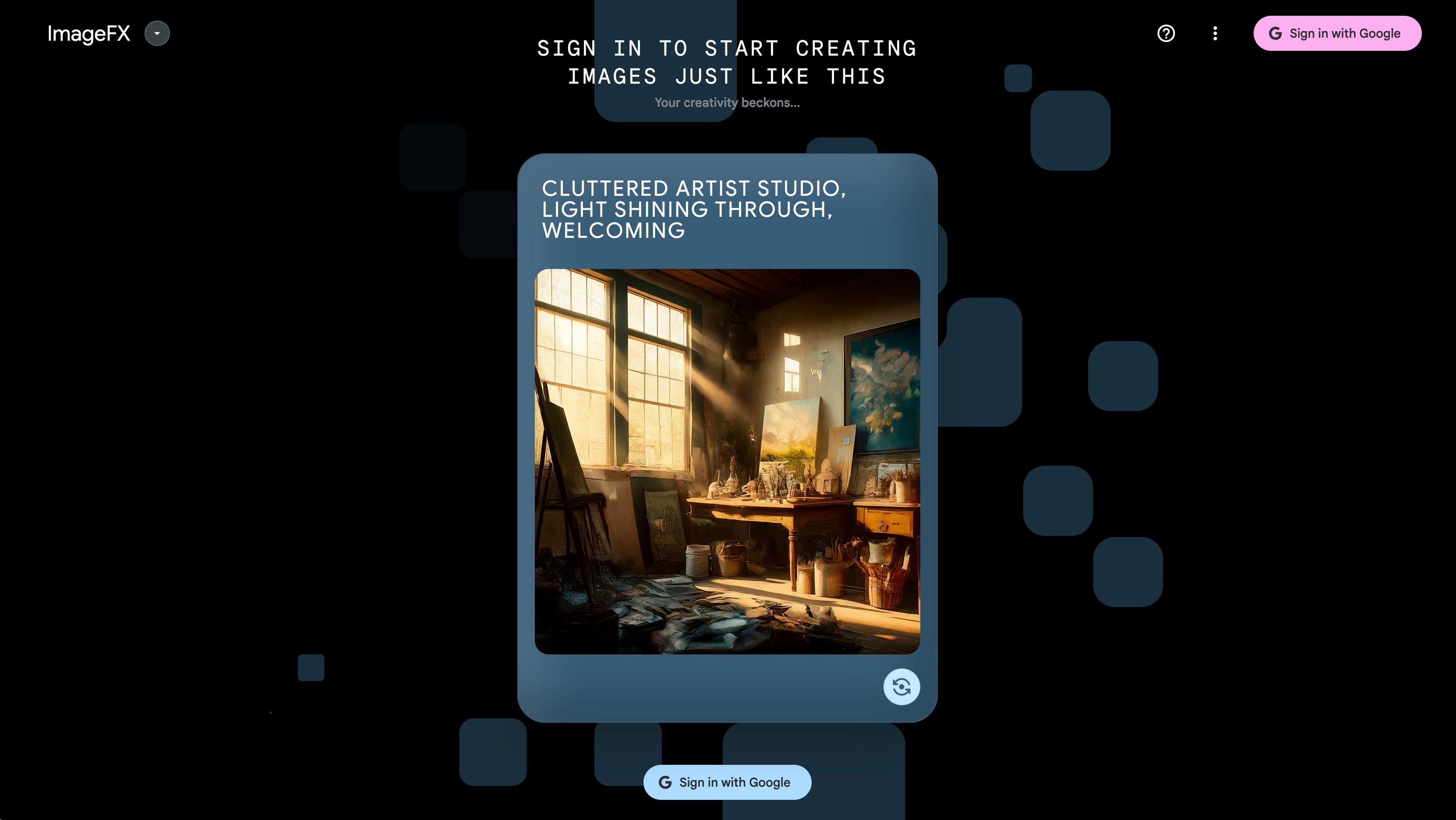
پس از ورود به سیستم، اطلاعیه کوتاهی در مورد ImageFX خواهید دید که به ماهیت آزمایشی آن اشاره می کند و به شما یادآوری می کند که مراقب نحوه استفاده از آن باشید. پس از خواندن اطلاعات، روی Got it کلیک کنید، سپس به تولید کننده تصویر ImageFX AI خواهید رسید.
تا زمان نگارش، ImageFX فقط در مناطقی از جمله ایالات متحده، کنیا، نیوزیلند و استرالیا در دسترس است.
مرحله 2: یک درخواست ایجاد کنید
در سمت چپ یک جعبه متن بزرگ وجود دارد که در آن میتوانید به تولیدکننده هوش مصنوعی بگویید که چه تصویری را ایجاد کند، در غیر این صورت یک اعلان نامیده میشود.
برای ایجاد یک درخواست، لحظه ای را به تصور چیزی اختصاص دهید – می تواند یک عکس، نقاشی یا تصویر باشد – و آنچه را که در آن تصویر می کنید. در حالی که شرح آن را در کادر متن تایپ می کنید، آن تصویر را در ذهن خود نگه دارید.
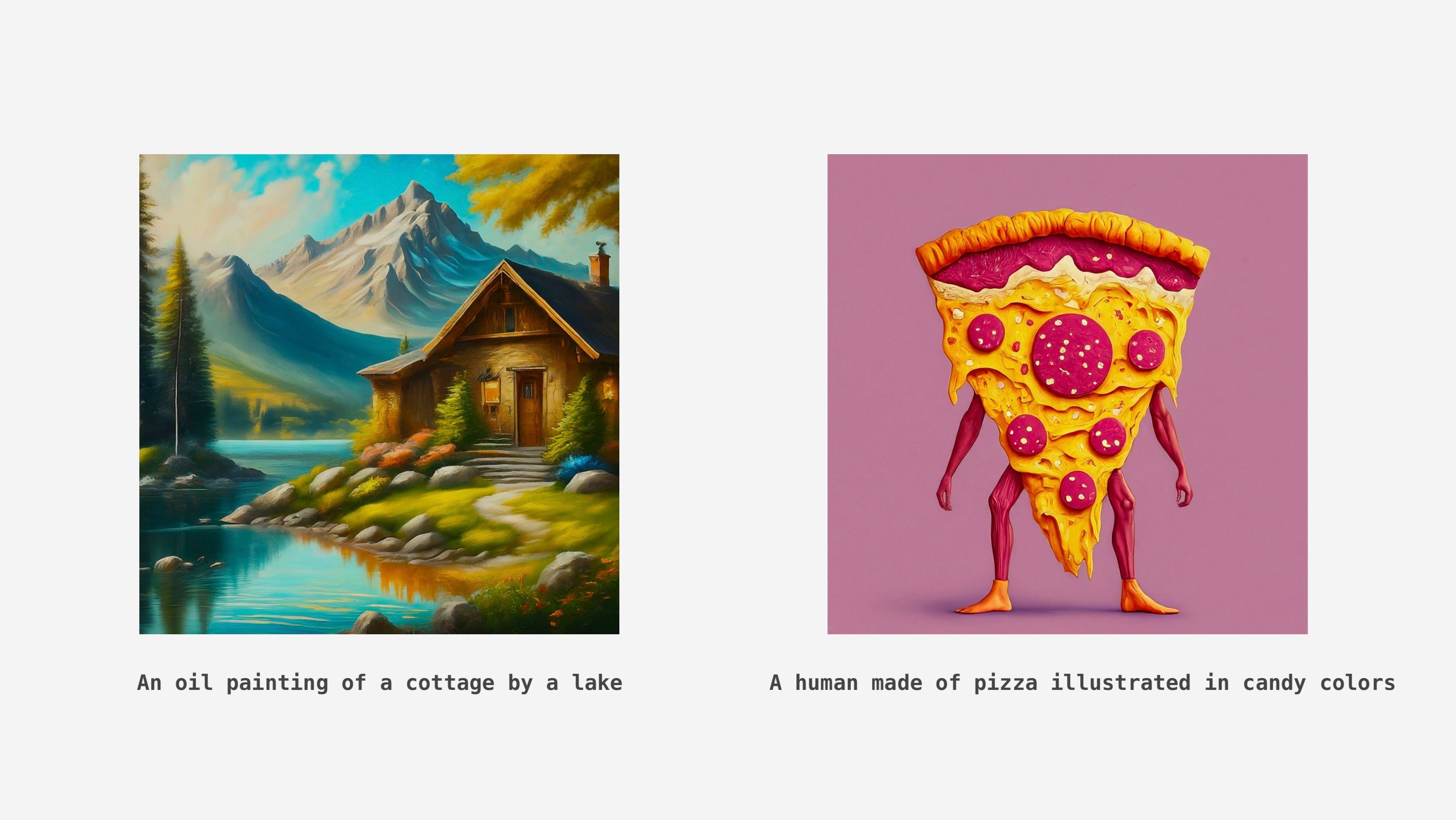
شما این گزینه را دارید که با چیزی کلاسیک همراه شوید، مثلاً “نقاشی رنگ روغن از کلبه ای کنار دریاچه”. یا می توانید چیزی کمی پوچ تر سرهم کنید. به عنوان مثال، “انسان ساخته شده از پیتزا با رنگ های آب نبات” را امتحان کنید.
وقتی آماده شدید، روی دکمه Generate کلیک کنید و تصاویر خود را در سمت راست مشاهده کنید.
محدودیتی برای تعداد تصاویری که می توانید در روز ایجاد کنید وجود دارد. متأسفانه، این شماره فاش نشده است، بنابراین تا زمانی که این کار را انجام ندهید، متوجه نخواهید شد که سهمیه خود را تکمیل کرده اید.
مرحله 3: با استفاده از تراشه های بیانگر تغییرات ایجاد کنید
پس از هر نسل، متوجه خواهید شد که برخی از کلمات برجسته می شوند. برای مشاهده سایر کلمات بالقوه ای که می توانید به جای آنها استفاده کنید، روی آنها کلیک کنید. گوگل نام این گزینه ها را «تراشه های بیانی» گذاشته است.
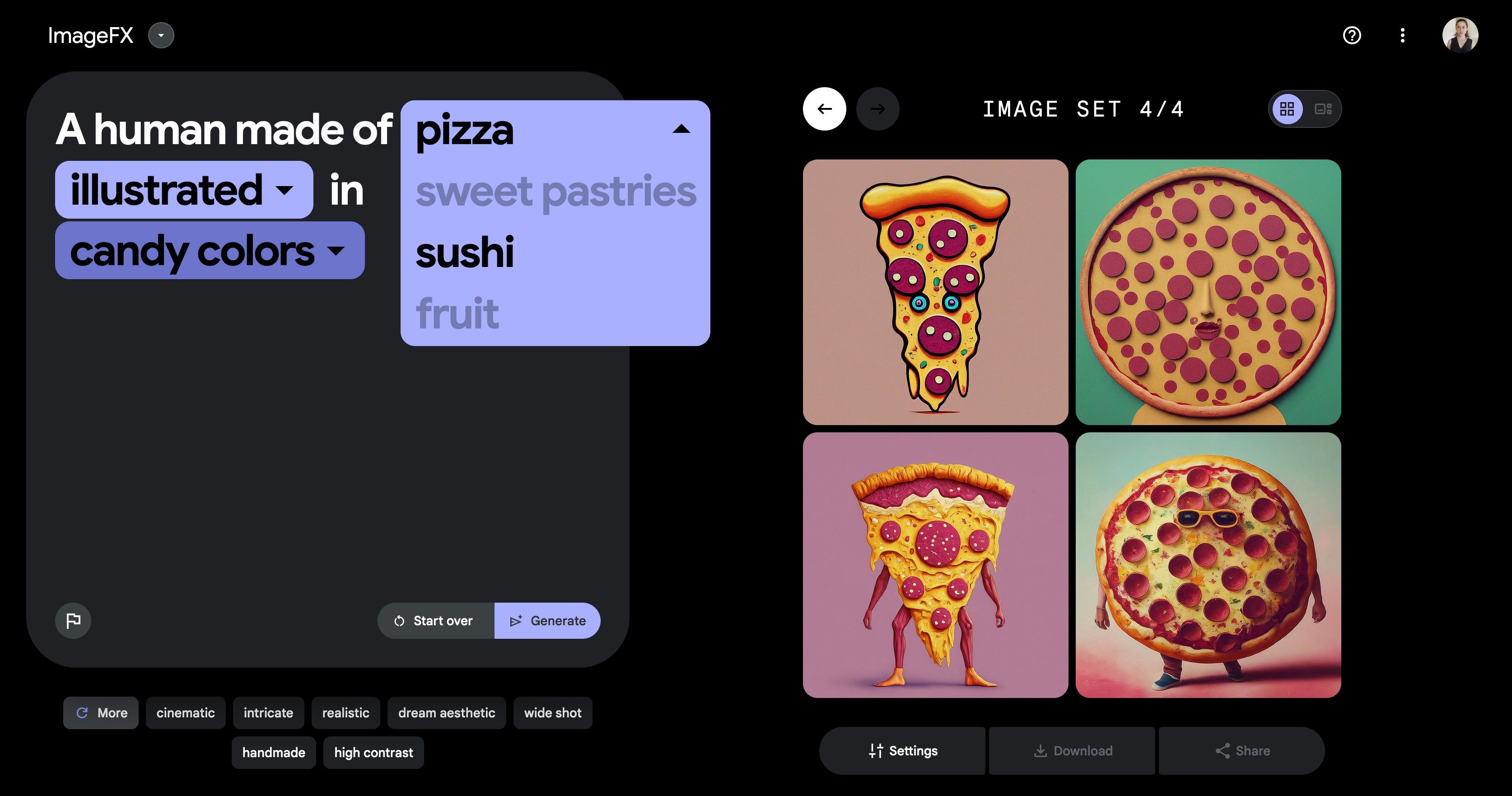
روی تراشه های رسا کلیک کنید و هر کلمه ای را که مناسب می دانید تغییر دهید، سپس دوباره دکمه Generate را فشار دهید. با استفاده از این تابع می توانید تغییرات بیشتری در ایده اصلی خود ایجاد کنید.
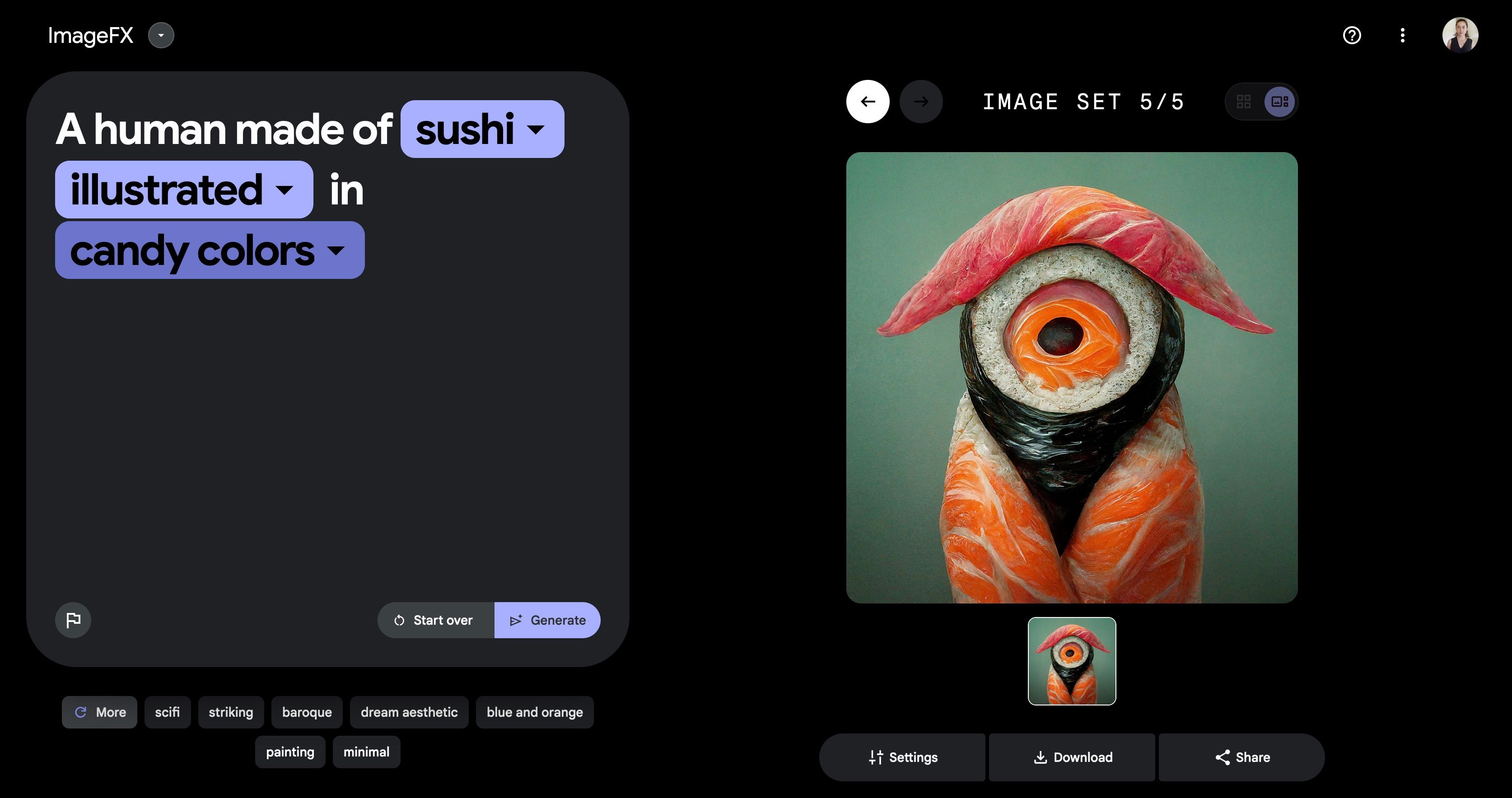
مرحله 4: ایده های مختلف را کاوش کنید
مدلهای هوش مصنوعی مورد استفاده برای نیرو دادن به این ژنراتورهای هوش مصنوعی بر روی تصاویر واقعی و هنر واقعی، در کنار اصطلاحاتی که برای توصیف آنها استفاده میشود، آموزش دیدهاند. دانستن زبان مناسب می تواند به نتایج بهتر کمک کند.
برای یافتن مجموعه ای از کلمات، به زیر قسمت کادر متن نگاه کنید. ممکن است کلماتی مانند فیلم ثابت، آبرنگ، کنتراست بالا، دست ساز، انتزاعی، باروک، سینمایی، تصویرسازی و غیره را مشاهده کنید. با کلیک بر روی کلمات برای پر کردن کادر متن یا با تایپ دستی، از آنها استفاده کنید.
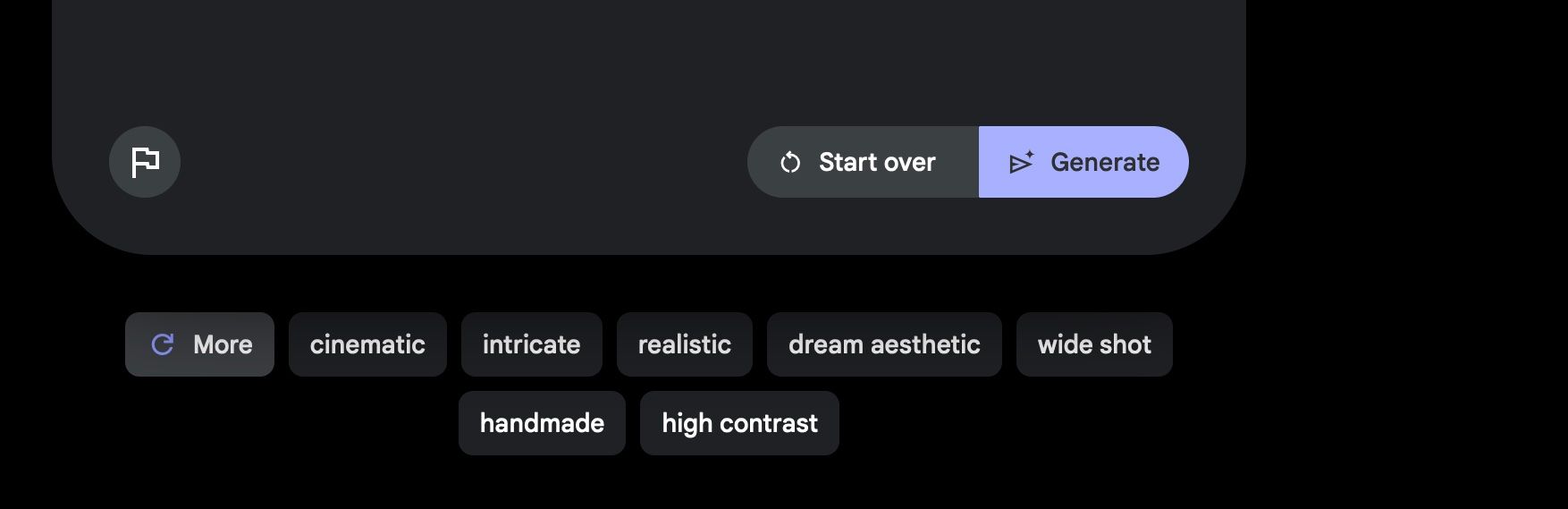
این فهرست واژگان به سبک های تصویر، ایده ها، قالب ها، تکنیک ها و غیره مربوط می شود. بنابراین، حتی اگر چیزی در مورد هنر نمیدانید، میتوانید یاد بگیرید که چگونه با استفاده از این کلمات کلیدی در درخواست خود، یک تصویر به سبک خاصی تولید کنید.
راه دیگر برای کشف ایدههای مختلف این است که از طریق اعلانهای هنری هوش مصنوعی موجود عبور کنید، که به شما کمک میکند بین درخواست و تصویر تولید شده ارتباط برقرار کنید. همانطور که با نحوه کار مولدهای هنر هوش مصنوعی آشنا شدید، می توانید آنها را به طور کامل یا جزئی کپی کنید.
مرحله 5: هنر خود را دانلود کنید
وقتی روی تصویری که واقعاً دوست دارید فرود میآیید، مطمئن شوید که یک کپی از آن را دانلود کنید.
روی تصویر از مجموعه پیش نمایش ها کلیک کنید، سپس روی دکمه دانلود در زیر آن کلیک کنید. نماد به نظر می رسد مانند یک فلش رو به پایین.
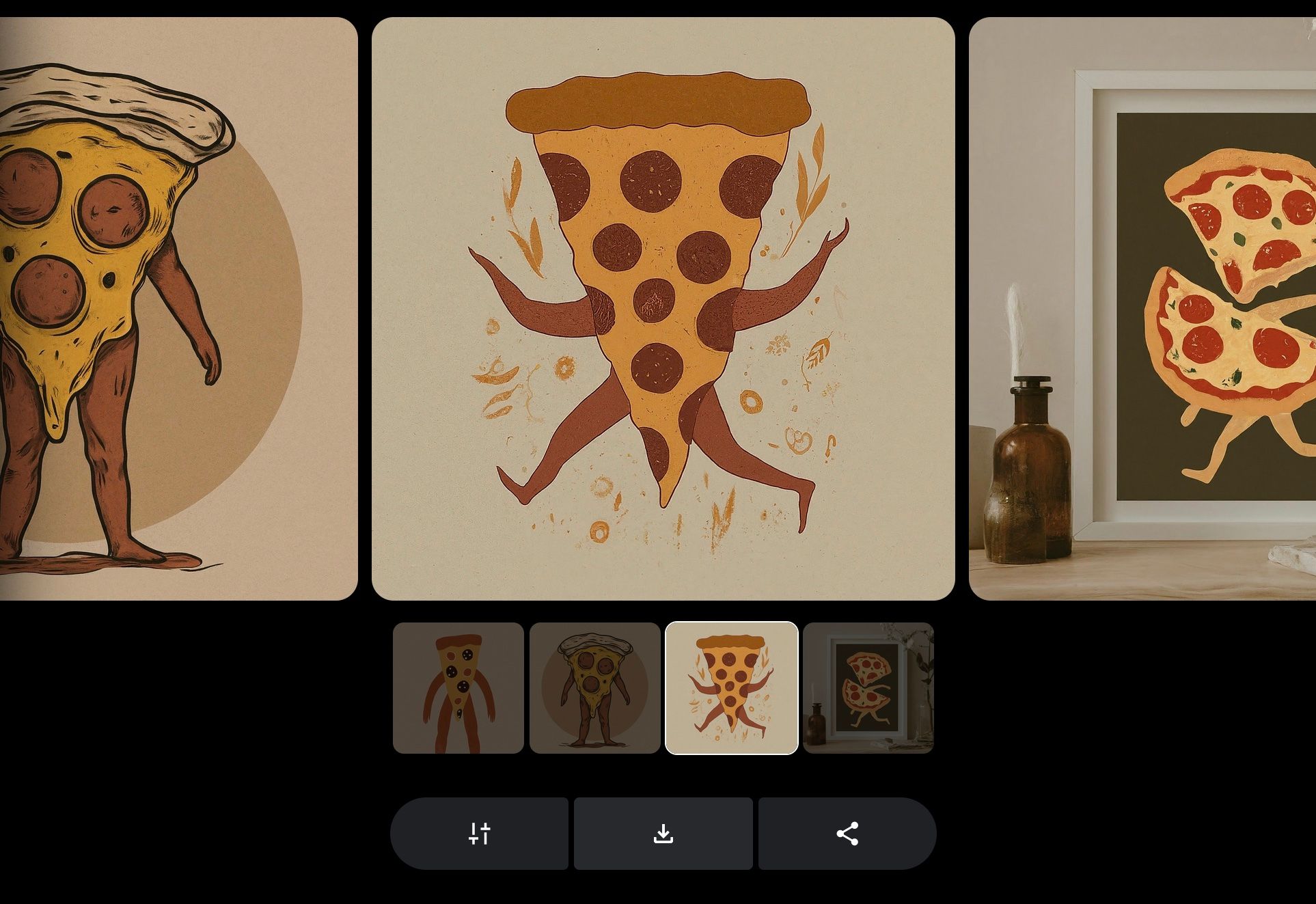
متأسفانه، به اندازهای که هنگام استفاده از Midjourney برای ایجاد هنر هوش مصنوعی، گزینههای زیادی برای کنترل کیفیت دانلود ندارید. به طور مشابه، اگر می خواهید تصویر خود را در جهات مختلف گسترش دهید، ممکن است از نقاشی بیرونی در DALL-E استفاده کنید.
البته، با ImageFX، نکته مثبت این است که استفاده از آن رایگان است.
به سرعت از ایجاد اولین تصویر خود به ایجاد صدمین تصویر خود می پردازید زیرا هم آسان و هم اعتیاد آور است. شما فقط باید درخواست قدیمی خود را حذف کنید و شروع به تایپ یک توضیح جدید کنید تا ایده دیگری را امتحان کنید.
آزمایش ImageFX تقریباً به آسانی انجام می شود، بنابراین تا می توانید از آن استفاده کنید تا افزوده شده گوگل به لیست تولیدکنندگان تصویر هوش مصنوعی در حال حاضر موجود باشد.